विंडोज 7 में क्लासिक एक्सपी स्टाइल "ऑल प्रोग्राम्स" मेनू जोड़ें

क्या आप विंडोज 7 से प्यार करते हैं लेकिन पुराने स्टार्ट मेनू को मिस करते हैंWindows XP से? यदि आप अकेले नहीं हैं। वास्तव में, यह मांग काफी अधिक है कि कई 3 पार्टी डेवलपर्स ने सॉफ्टवेयर पैकेज बनाए हैं जो स्टार्ट मेनू को संशोधित करेंगे और इसे पुराने एक्सपी ग्रूव देंगे। व्यक्तिगत रूप से, मुझे विंडोज 7 स्टार्ट मेनू और बहुत पसंद है "अत्यधिक" इसे XP में वापस लाने के खिलाफ अनुशंसा करें।
हालांकि, आप में से जो के लिए डर बदल जाता है (मुस्कुराते हुए) और चाहते हैं कि अच्छा ओले रेट्रो-एक्सपी महसूस करें, नीचे दिए गए चरणों का पालन करें:
विंडोज 7 में स्टार्ट मेन्यू बार में विंडोज एक्सपी "ऑल प्रोग्राम्स" मेनू कैसे जोड़ें
संपादक का नोट: जैसा कि नीचे टिप्पणी में उल्लेख किया गया है, यह हैककुछ बुरा साइड-इफेक्ट्स हैं, जो मुझे लगता है कि काफी महत्वपूर्ण हैं (आपके पसंदीदा फ़ोल्डर्स को स्थानांतरित करता है और .exe सुरक्षा सूचनाओं के साथ गड़बड़ करता है।) उस ध्यान में रखते हुए, मैं इस हैक का उपयोग करने के खिलाफ कुछ भी सलाह देता हूं लेकिन एक परीक्षण प्रणाली जब तक आप इसके प्रभाव को पूरी तरह से नहीं समझते हैं। अपने पीसी पर। Plz, इस बारे में अधिक जानकारी के लिए नीचे दिए गए टिप्पणी अनुभाग देखें, साथ ही हैक के विकल्प भी।
चरण 1
क्लिक करें the विंडोज स्टार्ट मेनू ओर्ब तथा प्रकार regedit खोज बॉक्स में। फिर दबाना दर्ज या क्लिक करें the regedit कार्यक्रम लिंक।
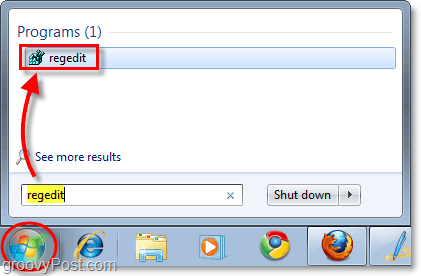
चरण 2
ब्राउज़ निम्नलिखित रजिस्ट्री कुंजी के लिए:
HKEY_CURRENT_USERSoftwareMicrosoftWindowsCurrentVersionExplorerShell फ़ोल्डर्स
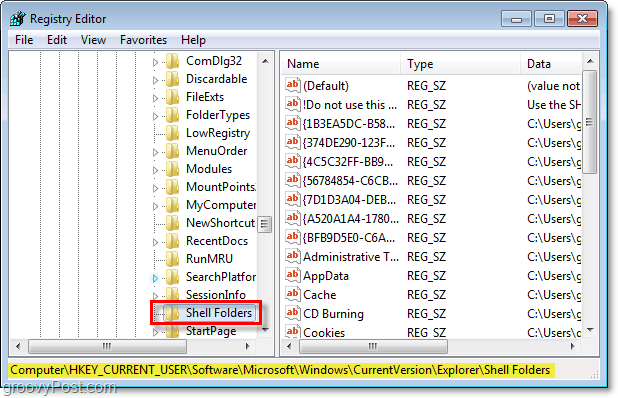
चरण 3
राइट-क्लिक * the पसंदीदा दाएं फलक से प्रवेश। चुनें संशोधित संदर्भ मेनू से जो दिखाई देता है।
*तुम भी बस कर सकते हैं डबल the पसंदीदा एक ही प्रभाव को प्राप्त करने के लिए।
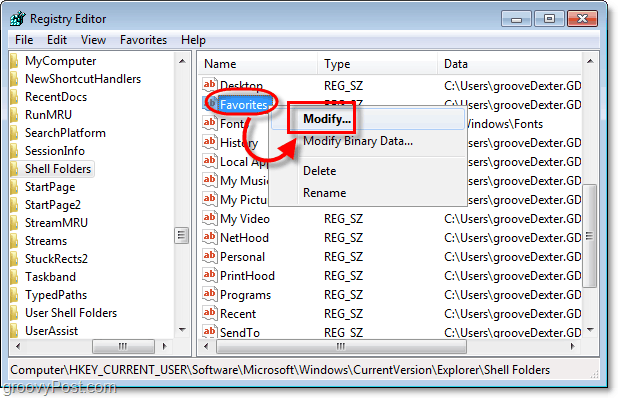
चरण 4
मूल्य डेटा लाइन में, बॉक्स में पाठ की निम्नलिखित पंक्ति चिपकाएं:
C:ProgramDataMicrosoftWindowsStart मेनूप्रोग्राम
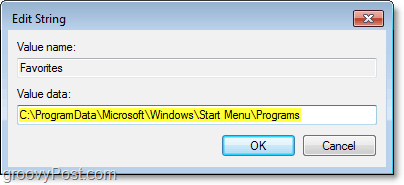
चरण 5
अब चरण 4 के रूप में एक समान नाम कुंजी के लिए नीचे जाओ। उपयोगकर्ता शेल फ़ोल्डर्स और प्रक्रिया दोहराएं।
HKEY_CURRENT_USERSoftwareMicrosoftWindowsCurrentVersionExplorerUser शैल फ़ोल्डर
इस कुंजी से भी राइट - क्लिक करें the पसंदीदा प्रवेश और चुनें संशोधित.
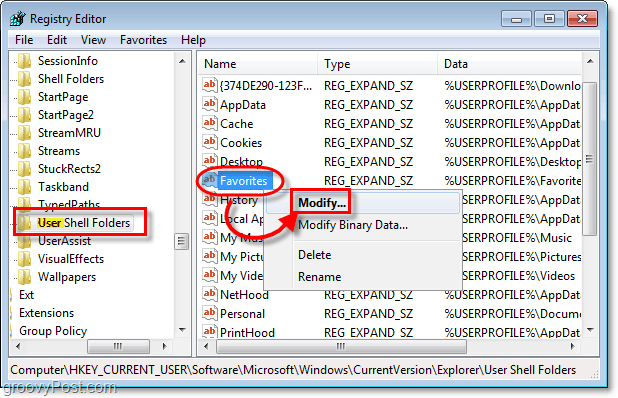
चरण 6
मान डेटा लाइन में, टेक्स्ट की निम्न पंक्ति को पहले की तरह बॉक्स में चिपकाएँ:
C:ProgramDataMicrosoftWindowsStart मेनूप्रोग्राम
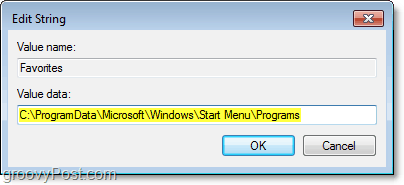
चरण 7
बाहर जाएं रजिस्ट्री संपादक, तब राइट - क्लिक करें the विंडोज स्टार्ट मेनू ओर्ब तथा चुनें गुण.
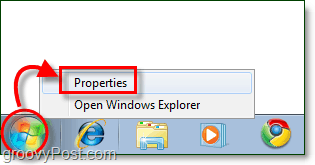
चरण 8
टास्कबार और स्टार्ट मेनू गुण बॉक्स दिखाई देना चाहिए। प्रारंभ मेनू टैब पर क्लिक करें अनुकूलित करें।
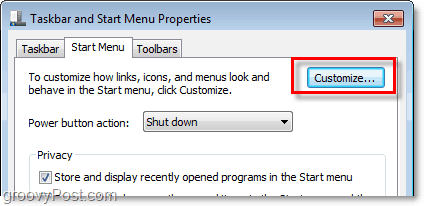
चरण 9
स्क्रॉल नीचे अनुकूलन विंडो और चेक the पसंदीदा मेनू डिब्बा। फिर क्लिक करें ठीक.
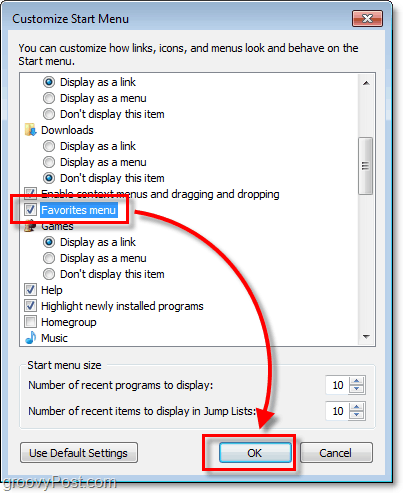
चरण 10
जल्दी से एक्सप्लोरर को फिर से शुरू करें (विंडोज 7 में एक्सप्लोरर को फिर से शुरू करने के लिए ग्रूवी के लिए लिंक का अनुसरण कैसे करें) अपने पूरे कंप्यूटर को पुनरारंभ करने का एक ही प्रभाव होता है।
किया हुआ!
अब आपको अपने स्टार्ट मेन्यू पर एक ग्रूवी नया बार रखना चाहिए कार्यक्रम। यह मेनू आपके सभी इंस्टॉल किए गए कार्यक्रमों को सूचीबद्ध करेगा और विंडोज एक्सपी में किए गए पुराने "ऑल प्रोग्राम्स" मेनू की तरह ही मेनू शॉर्टकट शुरू करेगा। का आनंद लें!
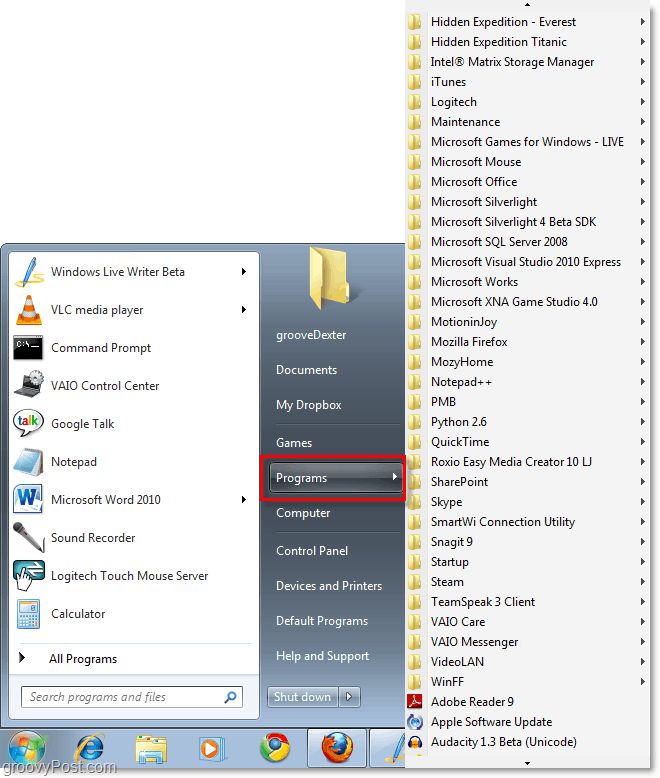
इन परिवर्तनों को उलटना चाहते हैं?
आपको बस एक ही फ़ोल्डर में वापस जाना है और मूल्यों को संशोधित करना है:
% USERPROFILE% पसंदीदा
या इस पूर्व-निर्मित रजिस्ट्री फिक्स और प्रेस्टो को डाउनलोड करें! सभी वापस सामान्य हो गए।
यदि आपके पास सुरक्षा पॉप-अप्स हैं, तो आप सीख सकते हैं कि उन्हें यहां से कैसे निकाला जाए।
निष्कर्ष
उन चीजों में से एक जो मुझे हमेशा विंडोज के बारे में पसंद हैंक्या यह है कि आप ओएस के लिए बनाये जा सकने वाले अनुकूलन के स्तर का कोई अंत नहीं है, चाहे वह 3 पार्टी ऐप्स से हो या इस तरह का हैक। इस विशेष हैक के लिए श्रेय AskVG.com पर उन ठीक लोगों को जाता है जो मूल रूप से रजिस्ट्री हैक के साथ आए थे।
हमेशा की तरह, कभी भी रजिस्ट्री के साथ आपका खिलवाड़ करना बस इस बात से सावधान रहना चाहिए कि ओएस कैसे काम करता है।
मज़े करो!










एक टिप्पणी छोड़ें